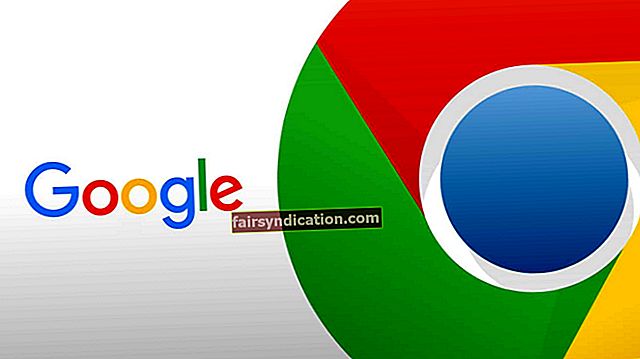"Ano ang ibig sabihin ng 'Error 503 backend fetch failed' ibig sabihin? Ipinapakita ang abiso kapag sinubukan kong bumisita sa isang webpage sa aking browser. ”
Pamilyar ba sa iyo ang pangyayari sa itaas? Patuloy na basahin kung kailangan mong malutas ito.
Ano ang Nabigo sa Error 503 Backend Fetch?
Ang mensaheng "Error 503: backend fetch failed" ay isang error sa mensahe ng tugon sa Hypertext Transfer Protocol (HTTP). Maaari mo itong makatagpo anuman ang aparato, operating system, o browser na iyong ginagamit. Ito ay may kinalaman sa website na sinusubukan mong bisitahin. Ipinapahiwatig nito na ang server ay hindi gumana at hindi tumutugon nang naaangkop. Nagaganap ang error kapag ang server ng isang website ay tumatanggap ng maraming mga kahilingan kaysa sa mapoproseso nito sa bawat oras.
Kapag sinubukan mong bisitahin ang isang website at nabigo itong tumugon o gawin ito sa isang napakabagal na bilis, humihiling ng pila, na maaaring hindi mahawakan ng server. Maaaring maging sanhi ito ng cache memory ng iyong browser na ma-okupahan, at sa paglaon ay humantong sa error sa pagkuha ng backend na nakuha.
Ang mga kadahilanan para sa "Nabigo ang pagkuha ng backend Error 503" ay kasama ang:
- Hindi magandang Bilis ng Internet: Ang mga isyu sa pagkakakonekta sa network o mabagal na bilis ng internet ay isang pangunahing dahilan kung bakit maaari kang makaranas ng error 503 sa iyong browser. Masyadong nagtatagal ang website upang mai-load o nabigong mai-load, na nagiging sanhi ng pag-iipon ng mga kahilingan. Ang data ng website pagkatapos ay mag-ipon sa memorya ng cache server, na humahantong sa error na 'Nabigo ang pag-fetus ng backend'.
- Ang Server ng Website ay Sumasailalim sa Pagpapanatili: Kung ang server ng website na sinusubukan mong bisitahin ay nasa ilalim ng regular / pansamantalang pagpapanatili, ang iyong mga kahilingan ay pipila at makukuha mo ang 503 error sa iyong browser.
- Ang Website ay Tinuring na Kahina-hinala at Na-block: Kung ang isang ad-blocker ay aktibo sa iyong browser at sinubukan mong bisitahin ang isang website na may maraming nilalaman ng ad, pipigilan ng ad-blocker ang naturang nilalaman mula sa pagkarga. Para sa kadahilanang ito, humiling ng tambak at humantong sa error na tinalakay. Pinipigilan din ng iba pang mga tool sa seguridad sa iyong browser ang pag-load ng mga kahina-hinalang website, sa gayon ay humantong sa error na kinakaharap mo.
Paano Malutas ang Error 503: Nabigo ang Backend Fetch
Malaki! Malayo na ang narating mo. Talakayin natin ngayon ang tanong na humantong sa iyo sa gabay na ito.
Paano ko maaayos ang Error 503 backend fetch na nabigo? Narito ang mga solusyon:
- I-refresh ang webpage
- Isara ang maraming mga tab
- Subukan ang ibang browser
- I-reboot ang iyong WiFi router
- Patakbuhin ang isang pinagkakatiwalaang tool sa pagpapanatili ng PC
- I-reset ang iyong browser
- Makipag-ugnay sa admin ng website
Dadalhin namin sila isa-isa.
Ayusin ang 1: I-refresh ang Webpage
Naturally, ang unang bagay na gagawin mo kapag nabigo ang pag-load ng isang website ay ang pag-click sa pindutang Refresh. Kaya, kung nahaharap ka sa backend fetch error 503 ngayon, makatuwiran upang i-refresh ang webpage. Kung gagawin mo ito para sa isang mahusay na bilang ng beses (dalawa o tatlong beses na hindi bababa sa) maaari mong malampasan ang error. Gayunpaman, kung hindi ito gumana para sa iyo, magpatuloy sa susunod na pag-aayos.
Ayusin ang 2: Isara ang Maramihang Mga Tab
Subukang isara ang iba pang mga aktibong tab sa iyong browser upang mabawasan ang pagkarga sa cache memory. Maaari rin itong makatulong na mapabuti ang bilis ng iyong internet kung ito ay hindi sapat na malakas.
Ayusin ang 3: Sumubok ng Iba't Ibang Browser
Kung maraming mga proseso ang tumatakbo sa background sa iyong browser, maaari nitong mapabagal ang iyong bilis ng pag-browse at maging sanhi ng 503 error. O baka may mga setting sa iyong browser na pumipigil sa pag-load ng webpage. Subukang gumamit ng isa pang browser upang bisitahin ang website at tingnan kung maglo-load ito.
Ayusin ang 4: I-reboot ang Iyong WiFi Router
Ito ay isang mahusay na pag-aayos upang subukan, lalo na kung nakukuha mo ang "Nabigo ang pagkuha ng backend: Error 503" na mensahe sa maraming mga website. Maaari kang makitungo sa mga isyu sa koneksyon sa internet, na maaaring malutas sa pamamagitan ng pag-reboot ng iyong router.
Isara ang iyong browser at i-restart ang iyong computer. Pagkatapos ay patayin ang iyong router at maghintay ng halos kalahating minuto bago i-on muli ito. Muling ilunsad ang iyong browser at subukang bisitahin muli ang website. Tingnan kung ang error ay naayos.
Ayusin ang 5: Patakbuhin ang isang Pinagkakatiwalaang Tool sa Pagpapanatili ng PC
Tulad ng nabanggit kanina, ang mabagal na bilis ng internet ay isa sa mga pangunahing sanhi ng error na pinag-uusapan. Maaaring may kinalaman ito sa mga setting ng koneksyon sa internet sa iyong PC. Maaari mong awtomatikong ayusin ang isyung ito sa Auslogics BoostSpeed. Ang tool ay dinisenyo ng isang developer ng Microsoft Silver Application at pinagkakatiwalaan at inirerekomenda ng mga eksperto sa buong mundo. Nagpapatakbo ang BoostSpeed ng isang pag-scan upang makita ang lahat ng mga setting ng suboptimal sa iyong computer. Pagkatapos ay gumagamit ng tumpak na mga diskarte, ini-tweak ang mga ito upang matiyak ang pinakamahusay na pagganap.
Ayusin ang 6: I-reset ang Iyong Browser
Ang pag-reset sa iyong browser ay isang makatuwirang kurso ng pagkilos kung ang karamihan sa mga website na iyong binibisita ay itinapon ang mensahe na "Error 503: nabigo ang backend fetch" sa iyong browser ngunit matagumpay na na-load kapag na-load mo sila gamit ang isa pang aparato o ibang browser.
Paano Ko Mapupuksa ang Error 503 Sa Chrome?
Sundin ang mga hakbang sa ibaba upang mai-reset ang iyong Chrome browser kung ang mga website ay patuloy na nagtatapon ng error 503:
- Ilunsad ang iyong Chrome browser.
- I-click ang icon na 'Marami' na ipinakita bilang tatlong patayong mga tuldok sa kanang sulok sa itaas ng window. Ang isang drop-down na menu ay isisiwalat.
- Mag-click sa Mga Setting.
- Mag-scroll pababa sa ilalim ng pahina at i-click ang pababang-point na arrow sa tabi ng Advanced upang mapalawak ang menu.
- Mag-scroll pababa sa seksyong I-reset at Paglinis (Kung gumagamit ka ng Chrome sa isang operating system ng Windows). Kung gumagamit ka ng Chrome sa Chromebook, Linux, o Mac OS, mag-scroll pababa sa seksyong I-reset ang Mga Setting.
- Mag-click sa pagpipiliang "Ibalik ang mga setting sa kanilang orihinal na mga default."
- Sa bubukas na kahon ng dayalogo, maaari mong markahan ang checkbox na "Tumulong na gawing mas mahusay ang chrome sa pamamagitan ng pag-uulat ng kasalukuyang mga setting". Pagkatapos i-click ang pindutang I-reset ang Mga Setting.
- Muling ilunsad ang iyong browser at tingnan kung nalutas ang error.
Tandaan na ang isang pag-reset ay nangangahulugang ibalik ang mga default na setting ng iyong browser. Ang iyong mga bookmark, kasaysayan ng pagba-browse, at nai-save na mga password ay hindi aalisin, ngunit ang mga sumusunod na pagbabago ay magkakabisa sa lahat ng mga aparato kung saan ka naka-sign in:
- Kung pumili ka ng isa pang search engine bilang iyong default na search engine, mababago ito pabalik sa Google.
- Aalisin ang iyong mga naka-pin na tab.
- Ang mga setting ng nilalaman, tulad ng pagpapahintulot sa isang website na gamitin ang iyong mikropono o ipakita ang mga popup ay mare-reset.
- Mare-reset ang cookies at data ng site.
- Hindi pinagana ang mga extension ng browser. Kung nais mong paganahin ang mga ito muli pagkatapos ng pag-reset, pumunta sa menu ng browser at mag-click sa Higit Pang Mga Tool> Mga Extension.
- Mare-reset ang tema ng iyong browser.
Ayusin ang 7: Makipag-ugnay sa Website Admin
Kung nakarating ka sa puntong ito nang hindi matagumpay na nalutas ang error, ang nag-iisa lamang na pagpipilian na natitira ay makipag-ugnay sa admin ng may problemang website at ipaalam sa kanila ang tungkol sa error. Sa ganitong paraan, malalaman mo rin kung ang server ng site ay nasa ilalim ng pagpapanatili at kung kailan ito muling magagamit.
Inaasahan namin na ang aming gabay sa kung paano ayusin ang "Error 503: Nabigo ang Backend Fetch" ay naging kapaki-pakinabang sa iyo. Siguraduhing suriin ang aming blog para sa higit pang mga kaalaman tungkol sa mga tip sa paglutas ng mga isyu sa Windows.